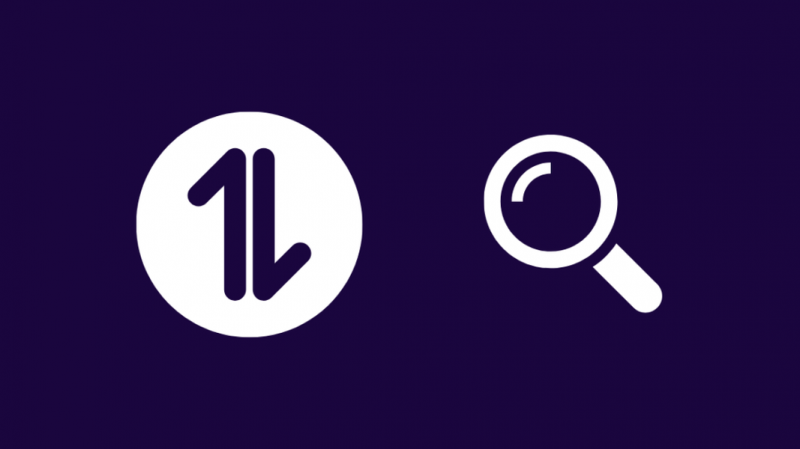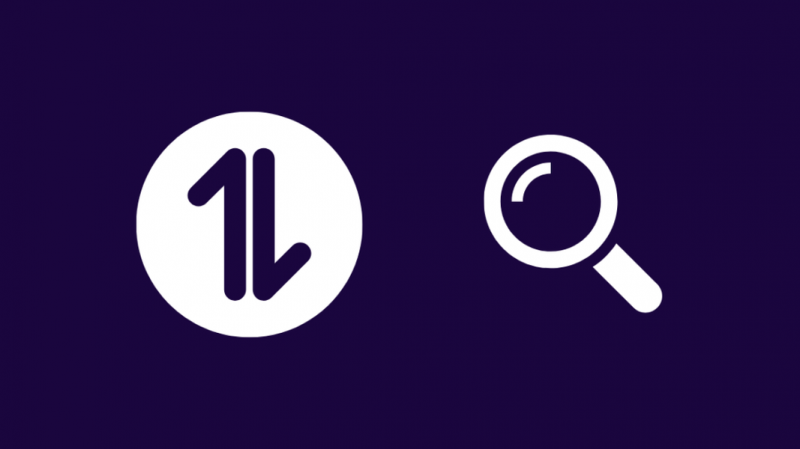Verizon が Visual Voicemail を持っていることを知って以来、連続して受信する各ボイスメールを聞くという従来の方法に戻ることはありませんでした。
また、使用できる優れたユーザー インターフェイスがあるため、ボイスメールの管理も簡単になりました。
しかし今、特にビジュアル ボイスメール アプリで問題が発生し始めています。
アプリ自体に問題はありませんが、Visual Voicemail に接続できないという通知を送信し続けます。
映画を楽しもうとしているときに通知が何度も来るのが面倒だったので、原因を突き止めることにしました。
修正を試みる理由がわかったので、Verizon のコミュニティ フォーラムとそのサポート ページにアクセスして、Visual Voicemail の問題に関する詳細情報を入手しました。
この記事は、私の調査と実験の時間をまとめたもので、接続に問題がある場合に Visual Voicemail アプリを修正するのに役立ちます。
ビジュアル ボイスメール アプリが接続できないと繰り返し言う場合は、アクティブなインターネット接続を使用していることを確認してください。その場合は、SIM カードを取り出して再度挿入し、アプリをリセットしてみてください。
この記事の後半で、自動転送が Visual Voicemail に与える影響と、システムを最新の状態に保つことがいかに重要かを確認してください。
ビジュアル ボイスメールが機能し、最新のボイスメールとそのメタデータをダウンロードするには、有効なデータ接続が必要です。
そのため、セルラー ネットワークまたは Wi-Fi を介したデータ接続が強力で信頼できるものであることを確認する必要があります。
Wi-Fi アイコンにエラーや警告が表示されていないこと、およびモバイル データ接続で Web ページを読み込めることを確認します。
速度テストを実行し、いくつかの Web ページをロードして、ネットワーク接続が正常に機能するかどうかを確認します。
しばらく待って、Visual Voicemail のエラー通知が戻ってくるかどうかを確認します。
SIMを再挿入
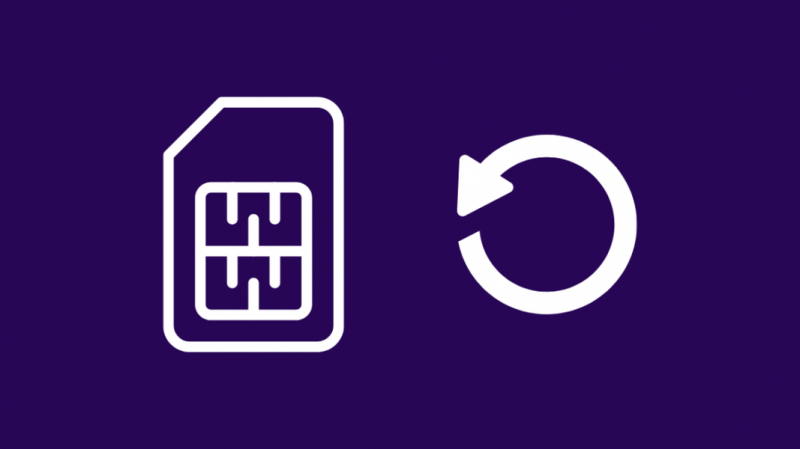
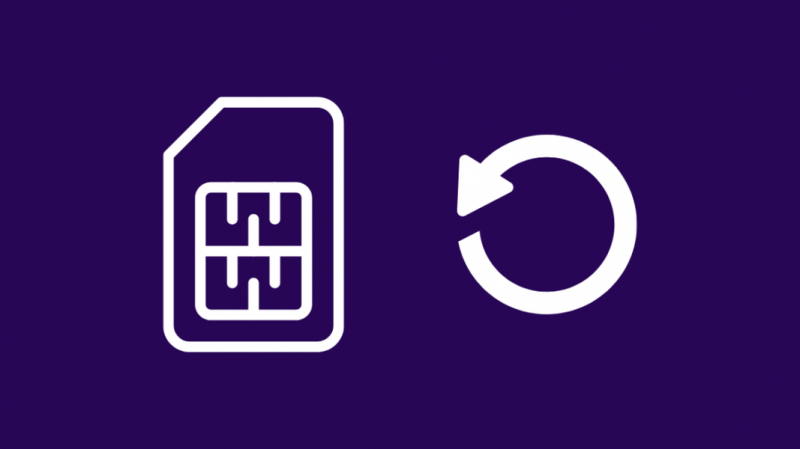
Visual Voicemail アプリのバグの原因となった可能性のあるネットワーク エラーは、SIM カードを取り出して元に戻すことで解決できる場合があります。
これにより、電話で SIM カードをもう一度構成できるようになり、通常の使用で発生した可能性のある問題が修正されます。
これをする:
- 電話機の側面にある SIM トレイを見つけます。ピンホールが近くにある切り抜きのように見えます。
- SIM 取り出しツールまたは非金属の尖ったものをピンホールに挿入して、トレイを取り出します。
- トレイを取り外します。
- SIM カードを取り出し、少なくとも 30 秒待ちます。
- SIM カードをトレイに戻し、トレイをスロットに挿入します。
- 電話機が SIM カードを検出するかどうかを確認します。そうでない場合は、もう一度やり直してください。
モバイルデータまたは Wi-Fi をオンにして、通知が戻ってくるかどうかを確認します。
電話の電源を入れ直す
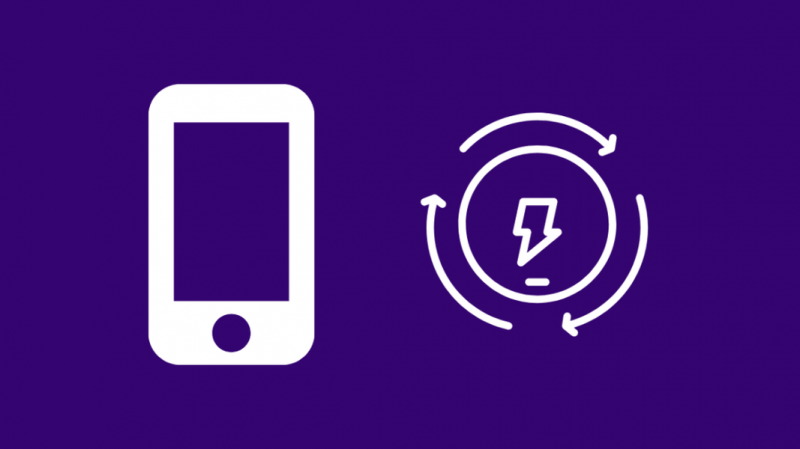
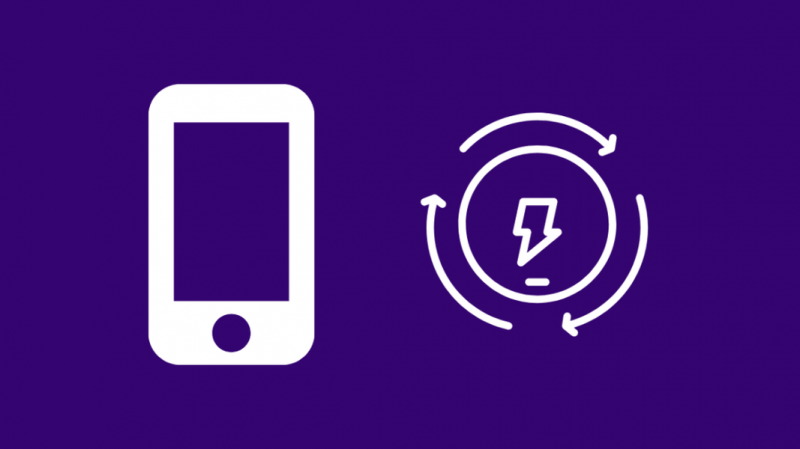
携帯電話に問題があると、Visual Voicemail アプリの動作がおかしくなることもあるため、携帯電話を再起動して問題を解決してみてください。
ソフトを再起動すると電話がリセットされ、デバイスがすべてを再度初期化できるようにすることは、デバイスを正常に保つために時々行うことをお勧めします。
電話を再起動するには:
- メニューまたは一連のボタンが表示されるまで、画面をロックする電話のボタンを押し続けます。
- [電源オフ] または [再起動] をタップします。 iPhone の場合は、スライダーを反対方向に動かします。再起動した場合は、次のステップをスキップできます。
- 電話が再びオンになるまで、ボタンをもう一度押し続けます。
- 電話がオンになるまで待ちます。
電話がオンになったら、Visual Voicemail アプリが起動するまで待ってから、ネットワーク接続を確認して、通知が再び表示されるかどうかを確認します。
ボイスメール アプリをリセットする
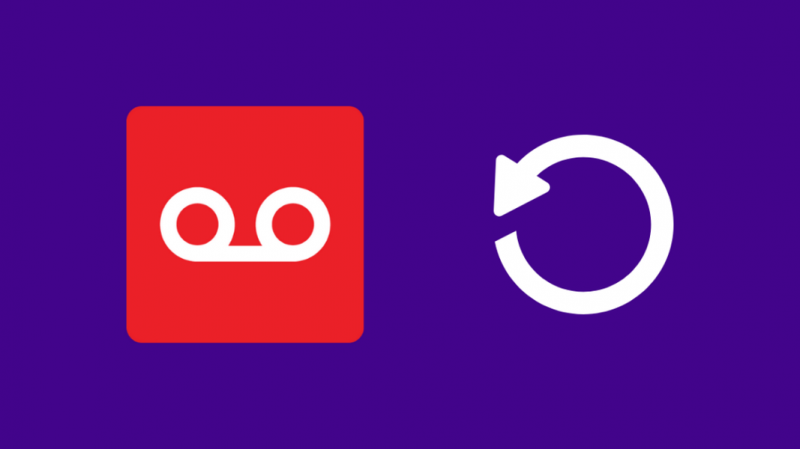
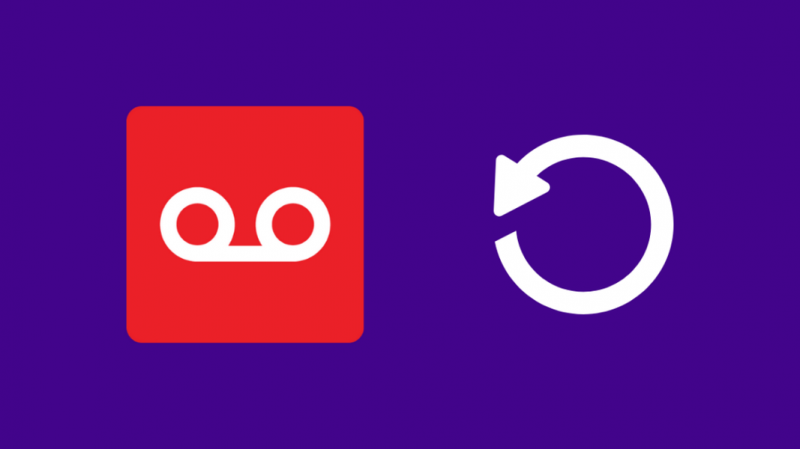
アプリ自体を除いて、他のほとんどすべての問題点を調べましたが、アプリをどれだけうまく設計しても、かなりの割合で問題が発生する可能性があります.
アプリをリセットしてキャッシュをクリアすると、アプリのほとんどの問題を解決でき、アプリを完全に再インストールする以外に最も効果的な修正方法です。
Android でこれを行うには:
- に行く 設定 .
- 選択する アプリまたはアプリ マネージャー。
- 見つける ビジュアルボイスメール タップします。
- タップ 強制的に止める
- 次に行きます 保管所 .
- タップ データをクリア と キャッシュの消去 .
iOS の場合:
- に移動します 設定 アプリ。
- タップ 全般的 、 それから iPhoneストレージ .
- 探す ビジュアルボイスメール 選択します。
- タップ アプリをオフロードします。
これにより、アプリのキャッシュとローカルデータが消去されるため、これを行った後、以前に電話に保存したボイスメールをダウンロードする必要がある場合があります.
Visual Voicemail アプリから接続通知が送信されていないことを再度確認します。
着信転送をオフにする
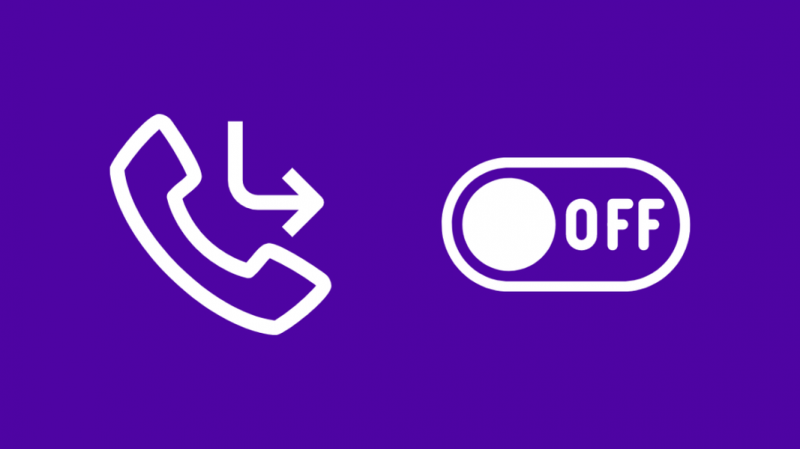
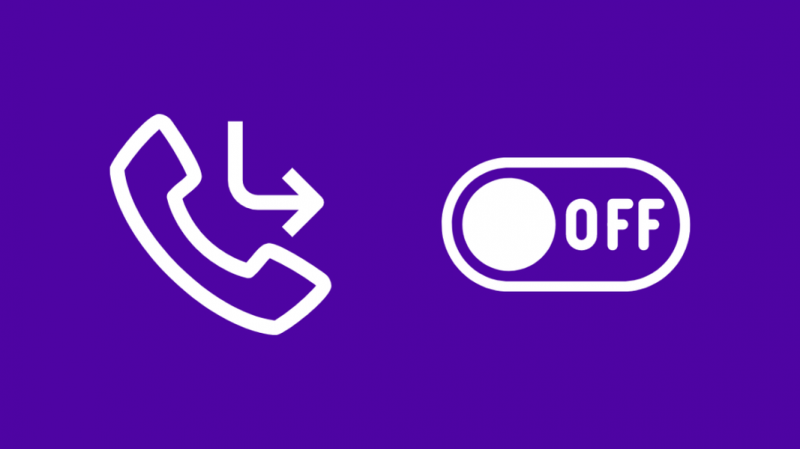
通話の転送が有効になっている場合、通話がボイスメールではなく別の番号に転送されるため、ビジュアル ボイスメール サービスとの競合が発生する可能性があります。
これにより、Visual Voicemail アプリで問題が発生し、現在表示されている接続エラーとして表示される可能性があります。
使用できます 私のベライゾン 現在電話にアクセスできない場合は、Verizon アカウントにログインして着信転送をオフにします。
しかし、最も簡単で迅速な方法はダイヤルすることです ※73 問題のある電話から。
これにより、あなたの番号の着信転送が無効になるため、通知が再び表示されるかどうかをもう一度確認してください。
*72 をダイヤルし、その後に転送先の 10 桁の番号を入力します。
ベライゾンに連絡する
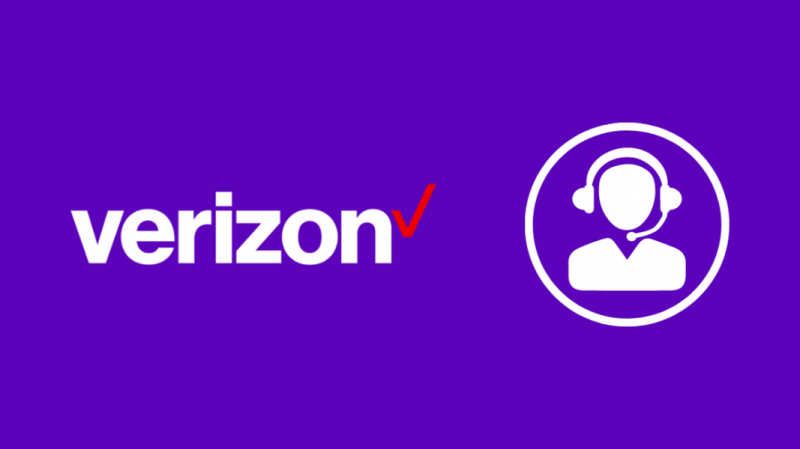
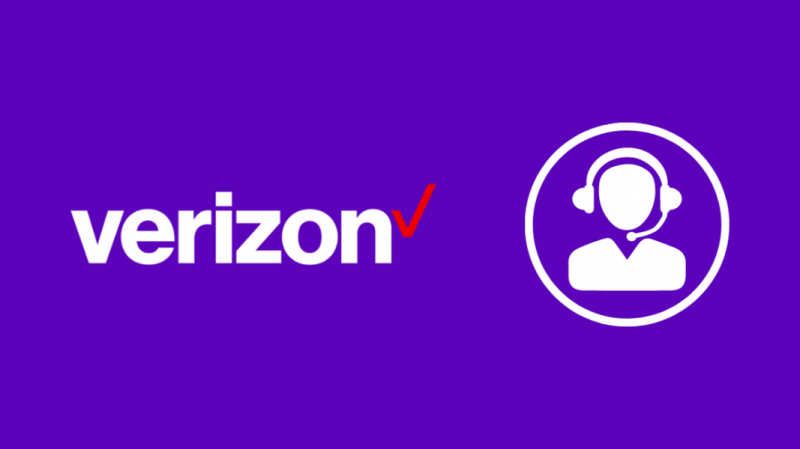
私が話したことをすべて試しても、Visual Voicemail アプリにまだ問題がある場合は、 ベライゾンに連絡してください .
たぶん、問題は彼らの側にある可能性があり、アプリは自分で修正できない問題に本当に遭遇しました.
通常、同じ電話で問題を解決します。解決できない場合は、苦情を優先度の高いものにエスカレートできます。
最終的な考え
Visual Voicemail アプリがバックグラウンドで電話データを使用することを許可することもできます。
この設定は、デバイス設定のデータ使用セクションまたは設定アプリのアプリ マネージャー セクションにあります。
アプリを最新の状態に保ち、最新バージョンにします。これを行うには、電話でソフトウェア更新チェックを実行します。
[設定]、[システム アップデート] の順に移動し、携帯電話のソフトウェアの最新バージョンをダウンロードします。
電話を再起動して、接続エラーが再び発生するかどうかを確認します。
あなたも読書を楽しむことができます
- Verizonで削除されたボイスメールを取得する方法:完全ガイド
- Verizon Wi-Fi 通話が機能しない: 数秒で修正する方法
- Verizon アカウントで別の電話からテキスト メッセージを読むにはどうすればよいですか?
- Verizon Message+ バックアップ: 設定方法と使用方法
- 楽に電話をかけずにボイスメールを残す方法
よくある質問
Verizon Visual Voicemail を復元するにはどうすればよいですか?
Verizon Visual Voicemail をリセットするには、デバイスの設定に移動し、Visual Voicemail アプリを見つけます。
ユーザー データとキャッシュを消去してから、アプリを再度起動して、エラーが再発するかどうかを確認します。
Verizon の Visual Voicemail は無料ですか?
ビジュアル ボイスメールは電話プランに含まれていますが、使用するには電話がこの機能をサポートしている必要があります。
また、月額 3 ドルで利用できるプレミアム トランスクリプション サービスもあります。
ボイスメールとビジュアル ボイスメールの違いは何ですか?
通常のボイスメールでは、各メッセージを順番に聞く必要があり、ボイスメールの制御がはるかに少なくなります。
ビジュアル ボイスメールには、電子メール フォルダーのように表示されているボイスメール間を簡単に移動できるユーザー インターフェイスがあります。
プレミアム ビジュアル ボイスメールとベーシック ビジュアル ボイスメールの違いは何ですか?
Premium と Basic の最大の違いは、アプリ内広告、テキストの書き起こし、メールへの転送がないことです。
これらの機能を頻繁に使用すると思われる場合にのみ入手してください。